Функционал Allzap CMS 2.0 позволяет создавать собственные каталоги и добавлять товарные позиции которых нет в основном каталоге. Доступны два режим: импорт и ручное наполнение.
Чтобы добавить собственной каталог на сайт и наполнить его товарами, следуйте инструкции.
Создание каталога
1. Переходим в «Автокаталог»;
2. Нажимаем кнопку «Каталоги»;
3. Затем нажимаем «Добавить категорию»;
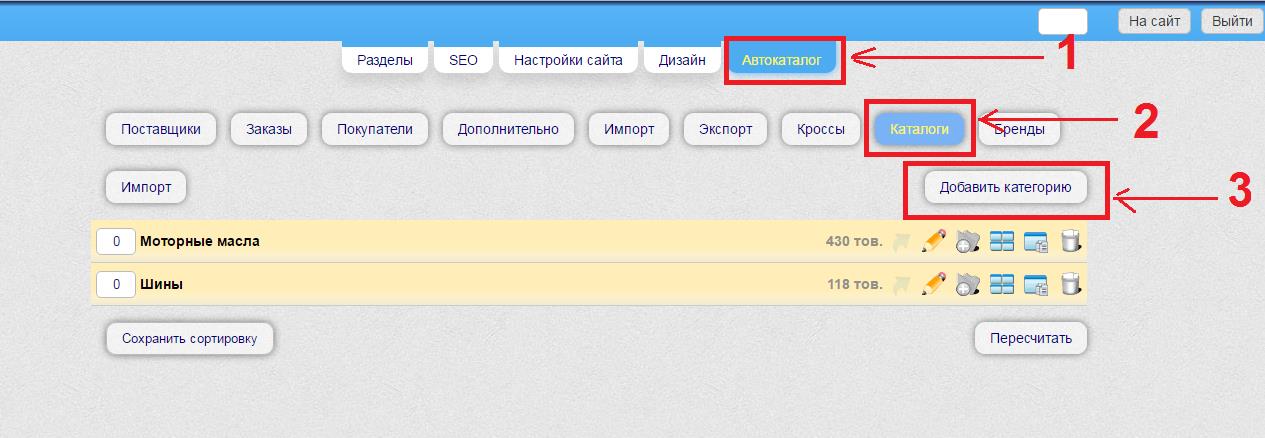
4. Даем название разделу, например «Масла», «Шины» и т.д.
5. Создаем фильтры, по которым пользователи смогут подобрать подходящий товар. Для этого нажимаем кнопку «Фильтры-характеристики»
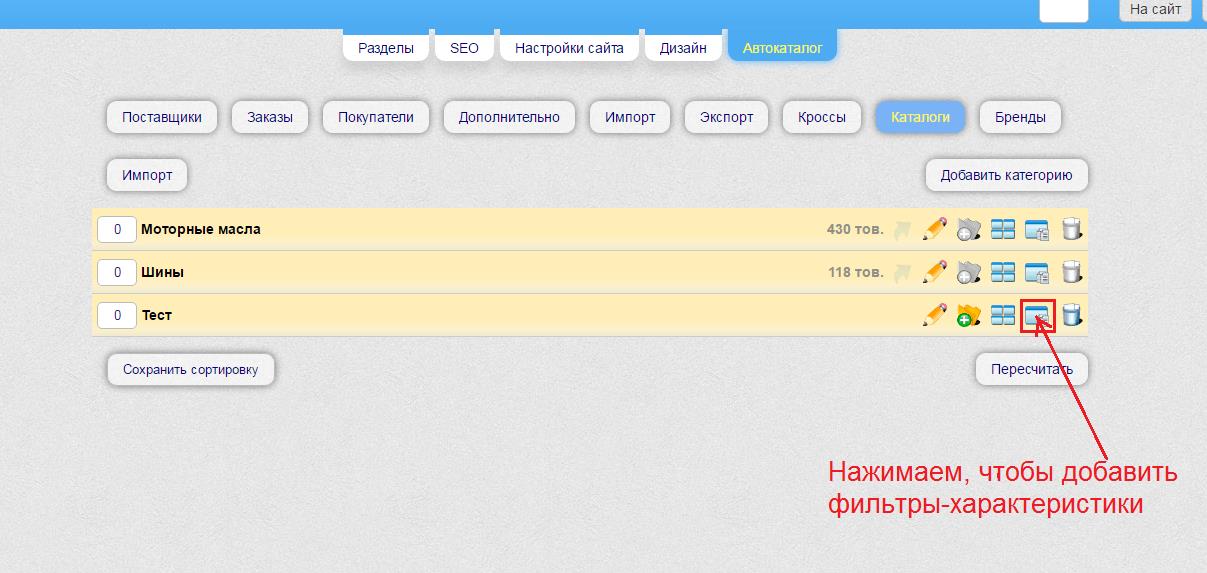
6. Нажимаем кнопку «Добавить и раздел»;
7. Даем разделу название – это группа характеристик товара, например «Тип жидкостей» для каталога «Масла и жидкости» или «Вязкость» для каталога масел.
8. Выбираем тип фильтра из выпадающего списка - МНОЖЕСТВЕННЫЙ
9. Нажимаем кнопку «Сохранить»;
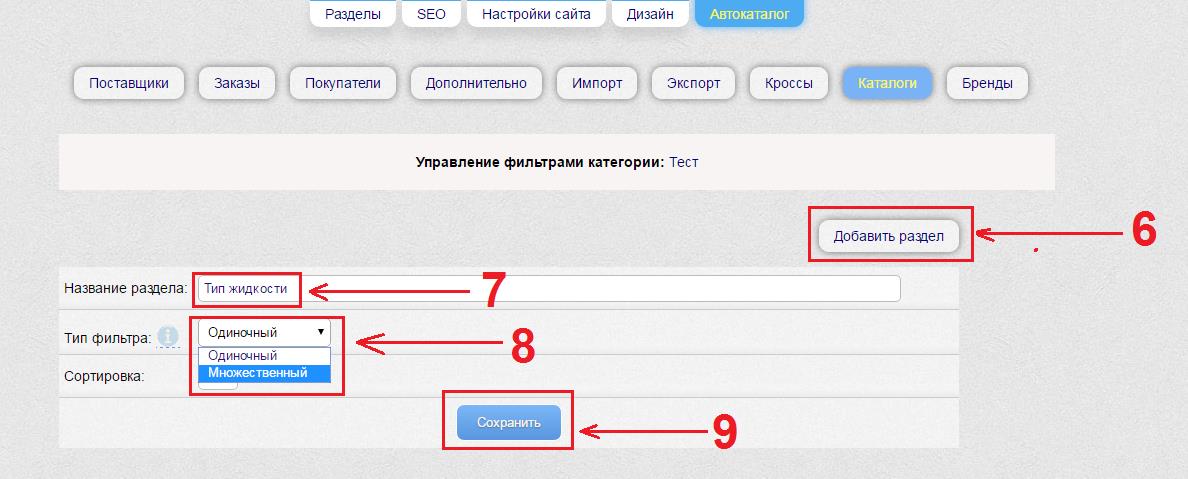
10. Затем нажимаем кнопку «Добавить фильтр» и добавляем в раздел фильтры-характеристики;
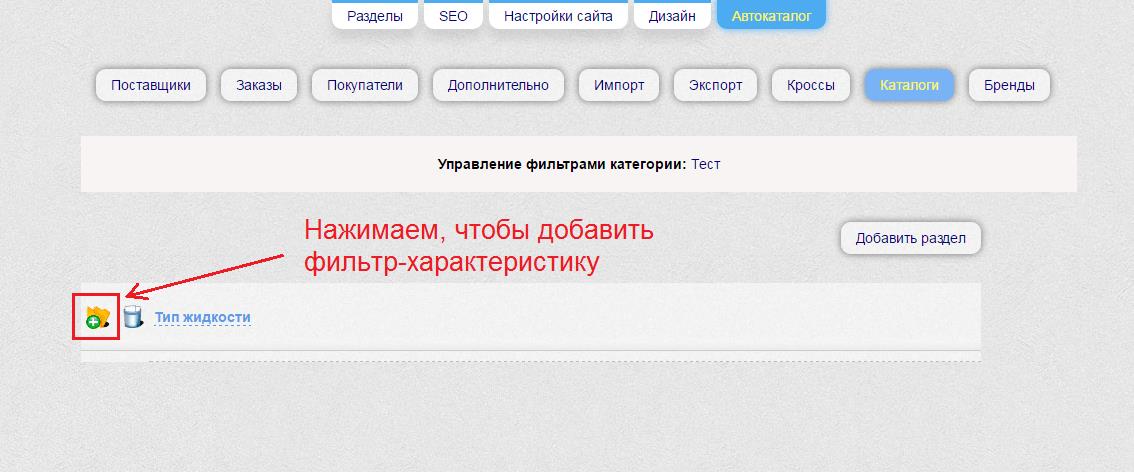
11. В появившееся поле вписываем название характеристики и не забываем сохранить.
На сайте это будет выглядеть так:
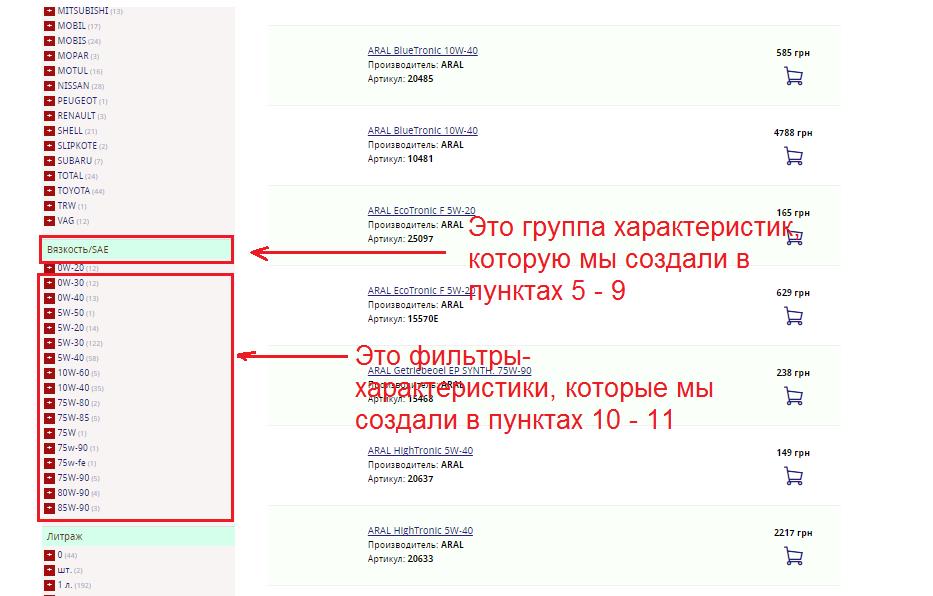
Пример - http://demo.proallzap.in.ua/shop/motornyj-masla/
Наполнение каталога
Ручной режим
12. Чтобы добавить в каталог товары, возвращаемся к каталогу и нажимаем кнопку «Товары этой категории»;
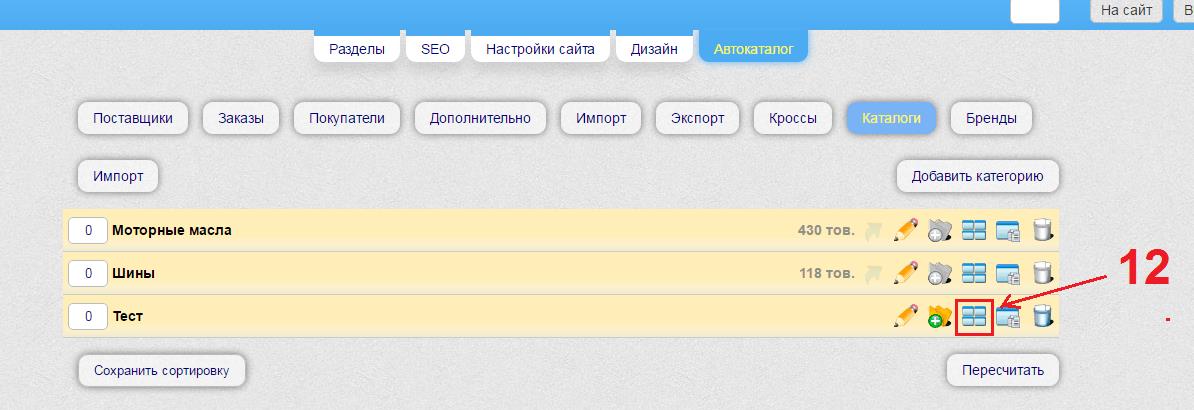
13. Затем нажимаем кнопку «Добавить товар»;
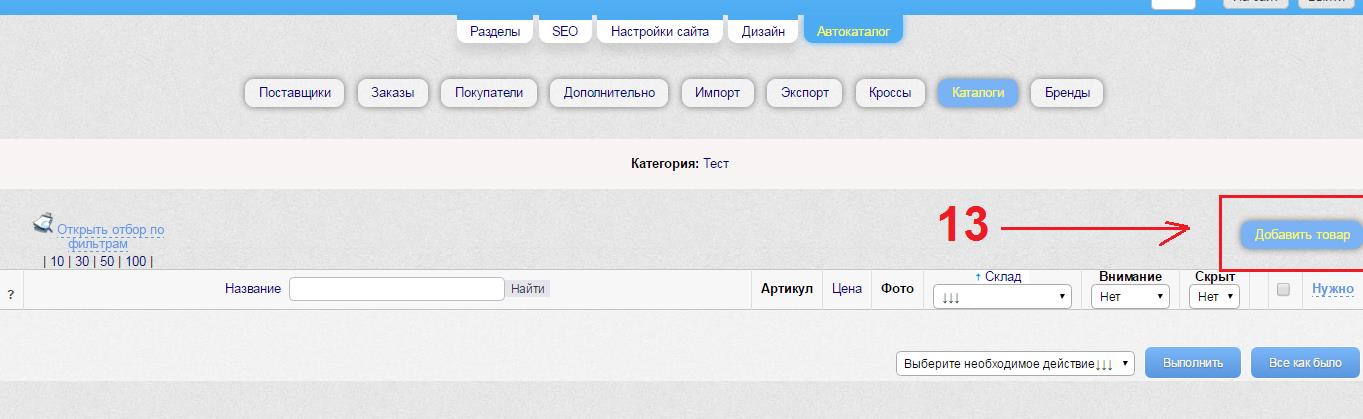
14. Заполняем карточку товара, сохраняем и возвращаемся или нажимаем кнопку «Сохранить и вернутся» внизу страницы. Затем переходим во вкладку «Фильтры-характеристики»;
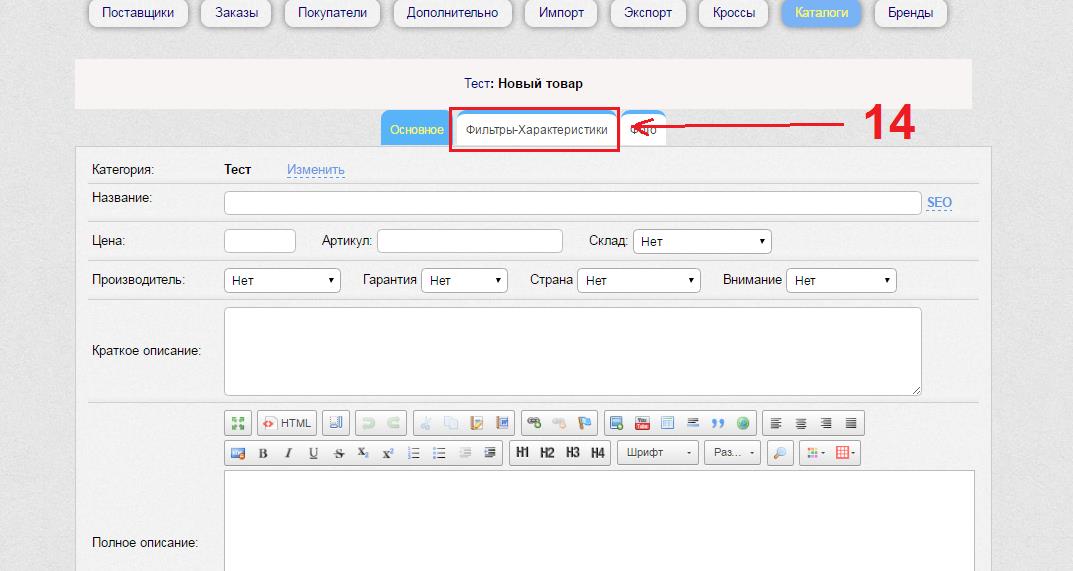
15. Во вкладке «Фильтры-характеристики» отмечаем галочками характеристики этого товара;
16. Добавляем фото;
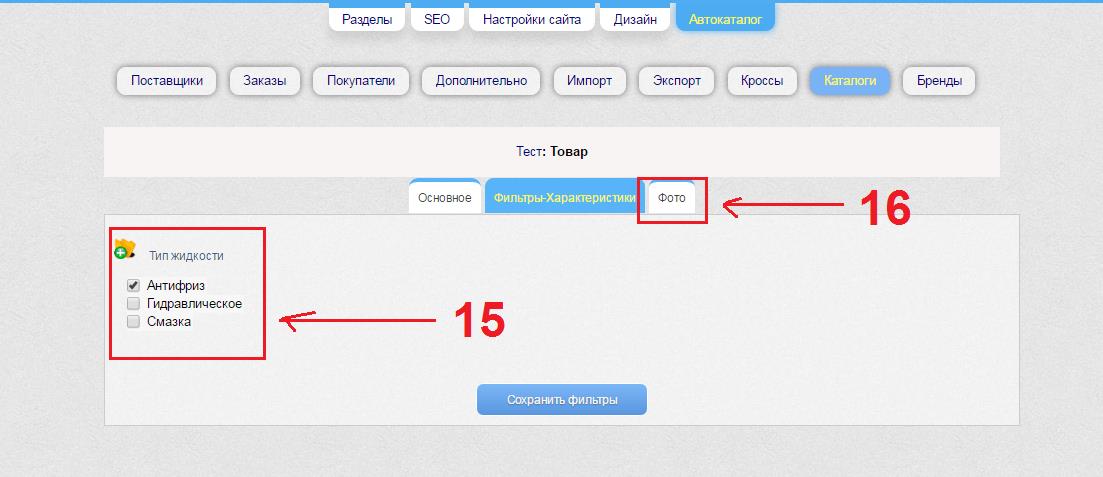
Не забываем сохранять изменения!
Импорт товаров в каталог
Импорт позволяет загружать товары массово в автоматическом режиме.
Для этого:
17. Переходим в «Автокаталог», снова выбираем «Каталоги», затем нажимаем кнопку «Импорт».
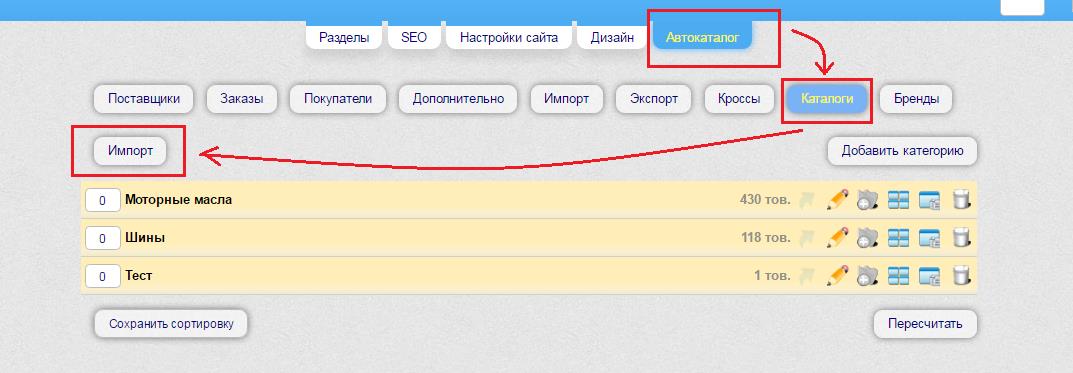
Важно! Загружая товары, соблюдайте формат прайс-листа и не забывайте менять кодировку
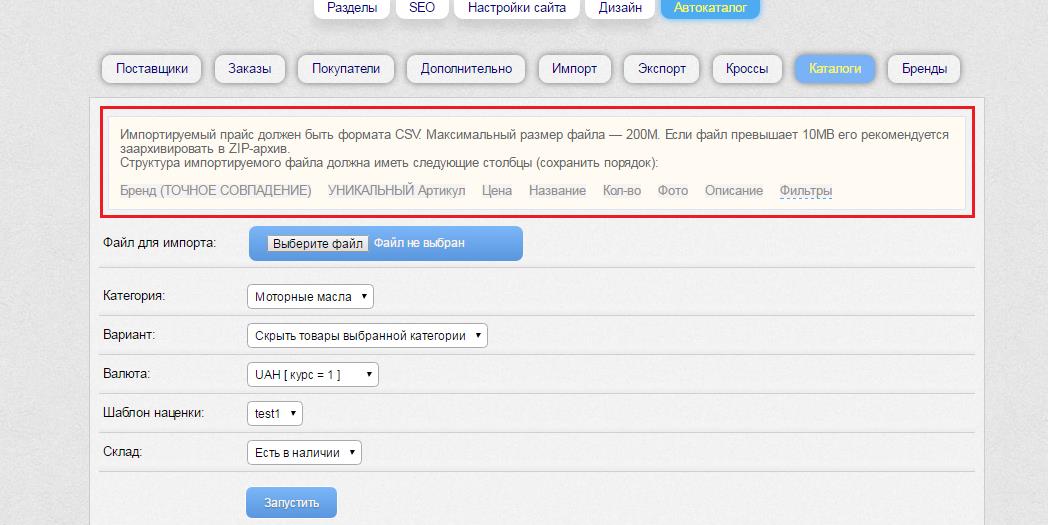
18. Нажмите на ссылку «Фильтры» и ознакомьтесь с рекомендациями относительно заполнения этого поля.
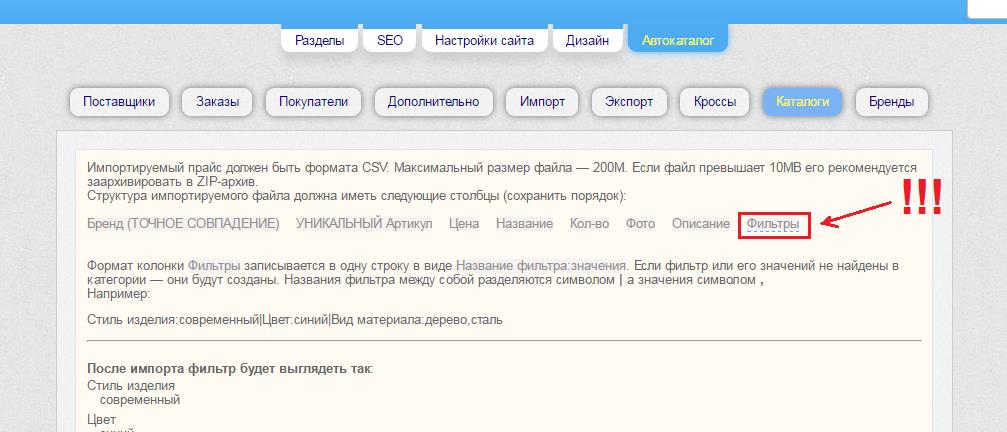
19. Убедитесь, что формат прайса соответствует требованиям и нажмите кнопку «Запустить».
20. Готово! Перейдите на соответсвующую страницу сайта, проверьте корректно ли добавлены товары, работают ли фильтры